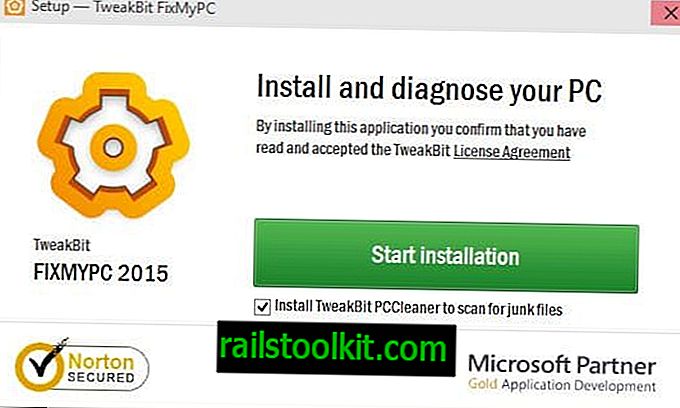Kui soovite oma töölaual taustapiltidena seada kvaliteetseid taustapilte, võisite märgata, et Windows tihendab need automaatselt, kui seda teete. Operatsioonisüsteem teeb pildi tihendamise, mis tõenäoliselt säästab ruumi, nii et süsteem laadib pärast sisselogimist kiiremini.
Enamik Windowsi kasutajaid ei pruugi isegi märgata, et Windows seda teeb, kuna see sõltub suuresti valitud tapeedipildist ja kasutatavast opsüsteemist. Pakkimist kasutatakse kõikides Windows Vistaga alustavates opsüsteemides, kuid selle rakendamise viis on iga süsteemiga oluliselt muutunud.
Funktsiooni Windowsis väljalülitamiseks pole lülitit, kuid on olemas paar lahendust, mida võite proovida vältida, et teie taustpildid protsessis tihendataks.
Vaadake kahte järgmist ekraanipilti. Need näitavad sama pilti, mis Windows 8 taustal. Esimene näitab selgeid esemete tunnuseid, teine aga mitte.


Olen mõlemal korral kasutanud sama lähtepilti, miks siis kvaliteedierinevus? Esimene pilt seadistati otse Internet Explorer 10-st, paremklõpsake pilti ja valige brauseri kontekstimenüüst käsk "Määra taustaks". Teine salvestati esmalt arvutisse ja määrati siis Windows Explorerist taustaks.
Pilte pole enne seda kuidagi ega mingil moel muudetud.
Lahendused
1. Esmalt salvestage töölauale
Selle asemel, et kasutada brauseri taustavalikuna, proovige pilt kõigepealt kohalikku arvutisse salvestada. Kasutage vaikeseadete failihaldurit, et seada see taustaks või isikupärastamiseks. See lahendas Windows 8 personaalarvutis probleemi, milles testisin erinevaid võimalusi.
Ehkki see võib mõnikord töötada, ei õnnestunud see kõigil kasutajatel, kes selle probleemiga kokku puutusid.
2. Teisendage PNG- või BMP-vorminguks

Kui teie lähtepilt on JPG, proovige see enne taustapildiks määramist konverteerida png- või bmp-vormingusse. Võib-olla peate siiski katsetama mitmesuguseid viise, kuidas seda süsteemi taustapildiks seada. Mõned kasutajad teatasid, et peate selle laadima ilma tihenduseta taustpildiks Firefoxisse või mõnda muusse brauserisse (kohalik konverteeritud pilt).
JPG-pildi teisendamiseks png- või bmp-vormingusse saate kasutada rakendust Paint või mõnda muud pildiredaktorit. Paremklõpsake seda ja valige Muuda. Kasutage pildiredaktoris salvestamiseks suvandit Salvesta kui
3. Asendage tihendatud tapeet
Windows salvestab selle loodud tihendatud taustpildi süsteemi kausta C: \ Users \% USERNAME% \ AppData \ Roaming \ Microsoft \ Windows \ Themes. Seda hoitakse kaustas TranscodedWallpaper kujul.
- Pange TranscodedWallpaper ümber nimeks TranscodedWallpaper_old
- Nimetage originaalpilt, mida soovite taustpildina kasutada, ümber TranscodedWallpaperiks.
- Eemaldage kindlasti pildi faililaiend.
- Teisaldage see teemakausta.
- Paremklõpsake pärast seda töölaual ja valige kontekstimenüüst värskendus.
4. Veenduge, et eraldusvõime sobib täpselt
Parim on kasutada pilti, millel on täpselt sama eraldusvõime kui ühendatud monitori ekraani eraldusvõimega. Mida võite proovida, on seada DPI-sätteks 72.009 dpi ja 8-bitine.
Selleks saate kasutada selliseid programme nagu Adobe Photoshop, Irfanview või XnView.
Sõnade sulgemine
Mõnda pilti ei mõjuta pakkimine olenemata nende algsest vormingust, samas kui teised näivad olevat tihendatud olenemata sellest, mida proovite. Enne kui leiate lahenduse, mis töötab piltide jaoks, mille soovite oma süsteemis taustpildiks seada, võib kuluda üsna palju katsetamist ja proovimist.
Kas olete selle probleemiga varem kokku puutunud? Kui jah, kas teil õnnestus see lahendada?